如何在 Excel 中轻松按绝对值对数据进行排名?
在 Excel 中按绝对值对数据进行排名是统计分析、财务建模和数据比较任务中的常见需求。尽管 Excel 有内置的排名函数,但它们并不直接支持按绝对值排名。本综合指南将引导您完成几种优化方法,以高效完成此任务。
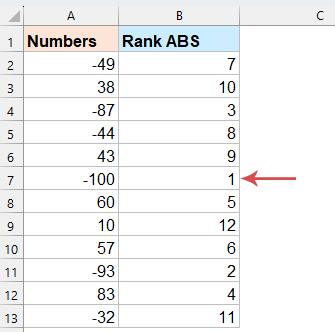
使用公式按绝对值对数据进行排名
当您需要根据数字的绝对值对其进行排名时(忽略它们是正是负),以下公式可能会有所帮助。
✅ 公式 1:通过使用 SUMPRODUCT 函数(所有 Excel 版本)
此方法使用 SUMPRODUCT 函数,适用于所有版本的 Excel。
请在希望结果出现的空白单元格中输入以下公式,然后向下拖动以填充其余单元格,并按降序显示基于绝对值的所有排名,如下方截图所示。
=SUMPRODUCT(--(ABS(A2)<ABS($A$2:$A$13)))+1
- ABS(A2):返回当前单元格 A2 的绝对值。
- ABS($A$2:$A$13):返回范围 A2:A13 中所有数字的绝对值。
- ABS(A2)<ABS($A$2:$A$13):比较当前单元格的绝对值是否小于范围内的每个值,返回一系列 TRUE/FALSE 结果。
- --(...):将 TRUE/FALSE 值转换为 1 和 0(TRUE = 1,FALSE = 0)。
- SUMPRODUCT(...):将所有的 1 相加,以计算有多少个值的绝对值大于当前值。
- +1:从 1 开始排名,意味着最高绝对值得到排名 1。
- 要根据绝对值按升序排列值,您可以使用以下公式:
=SUMPRODUCT(--(ABS(A2)>ABS($A$2:$A$13)))+1 - 在旧版本的 Excel 中,您需要按 Ctrl + Shift + Enter 将公式作为数组公式输入。在 Excel 365 或 Excel 2021 中,只需按 Enter 即可。
✅ 公式 2:通过使用 XMATCH 和 SORT 函数(Excel 365 和 Excel 2021+)
如果您使用的是 Excel 365 或 Excel 2021,可以利用强大的动态数组函数如 SORT 和 XMATCH 来按绝对值对数字进行排名。
请在希望结果出现的空白单元格中输入以下公式,然后向下拖动以填充其余单元格,并按降序显示基于绝对值的所有排名,如下方截图所示。
=XMATCH(ABS(A2), SORT(ABS($A$2:$A$13),,-1))
- ABS(A2):返回当前单元格 A2 的绝对值。
- ABS($A$2:$A$13):将范围 A2:A13 中的所有值转换为其绝对值。
- SORT(...,, -1):按降序对这些绝对值进行排序(-1 表示降序)。
- XMATCH(...):在排序列表中找到当前值的绝对值的位置——该位置表示其排名。
要根据绝对值按升序排列值,您可以使用以下公式:
=XMATCH(ABS(A2), SORT(ABS($A$2:$A$13),,1))使用 Kutools for Excel 按绝对值对数据进行排序
在 Excel 中,标准排序工具不直接支持按绝对值对数据进行排序。虽然公式可以完成任务,但它们需要额外的列并且容易出错。借助 Kutools for Excel,您只需点击几下即可轻松根据绝对值对数据进行排序——无需公式,毫无麻烦。
安装 Kutools for Excel 后,请按照以下步骤操作:
- 选择包含要排序的值的列。然后点击 Kutools Plus > 排序 > 高级排序 在 Excel 功能区中。
 <
< - 在 高级排序 对话框中,配置排序设置:
- 从“列”部分选择要排序的列标题;
- 从“排序依据”下拉菜单中选择 绝对值;
- 在“顺序”部分下,选择从小到大。如果希望降序排列,也可以选择从大到小。
- 一切设置完成后,点击 确定 按钮。

现在,列表中的值已按其绝对值进行排序,同时保持其原始符号不变。这使您可以轻松识别无论正负的最小或最大值。
- 我的数据有标题:如果您的数据包含标题行,请确保勾选此框;
- 区分大小写:仅适用于文本;对于数值排序可以保持未选中状态。
- 空白单元格在前面:如果希望空白单元格出现在排序列表的顶部,请勾选此选项。
🔚 结论
在 Excel 中按绝对值对数据进行排名或排序可以提供更深入的见解,尤其是在分析无论正负的数值大小时。本指南介绍了多种方法来满足不同用户的需求:
- 使用 SUMPRODUCT 函数获得适用于所有 Excel 版本的可靠排名公式。
- 在 Excel 365 和 2021+ 中利用 XMATCH 和 SORT 进行动态、现代化的公式操作。
- 为了最快且最易用的解决方案,Kutools for Excel 提供了一键式方法,无需编写任何公式即可按绝对值对数据进行排序。
选择最适合您 Excel 版本和工作流程的方法——无论是偏好基于公式的控制还是像 Kutools 这样的自动化工具的效率。如果您有兴趣探索更多 Excel 技巧和窍门,我们的网站提供了数千个教程帮助您精通 Excel。
最佳Office办公效率工具
| 🤖 | Kutools AI 助手:以智能执行为基础,彻底革新数据分析 |代码生成 |自定义公式创建|数据分析与图表生成 |调用Kutools函数…… |
| 热门功能:查找、选中项的背景色或标记重复项 | 删除空行 | 合并列或单元格且不丢失数据 | 四舍五入…… | |
| 高级LOOKUP:多条件VLookup|多值VLookup|多表查找|模糊查找…… | |
| 高级下拉列表:快速创建下拉列表 |依赖下拉列表 | 多选下拉列表…… | |
| 列管理器: 添加指定数量的列 | 移动列 | 切换隐藏列的可见状态 | 比较区域与列…… | |
| 特色功能:网格聚焦 |设计视图 | 增强编辑栏 | 工作簿及工作表管理器 | 资源库(自动文本) | 日期提取 | 合并数据 | 加密/解密单元格 | 按名单发送电子邮件 | 超级筛选 | 特殊筛选(筛选粗体/倾斜/删除线等)…… | |
| 15大工具集:12项 文本工具(添加文本、删除特定字符等)|50+种 图表 类型(甘特图等)|40+实用 公式(基于生日计算年龄等)|19项 插入工具(插入二维码、从路径插入图片等)|12项 转换工具(小写金额转大写、汇率转换等)|7项 合并与分割工具(高级合并行、分割单元格等)| …… |
通过Kutools for Excel提升您的Excel技能,体验前所未有的高效办公。 Kutools for Excel提供300多项高级功能,助您提升效率并节省时间。 点击此处获取您最需要的功能……
Office Tab为Office带来多标签界面,让您的工作更加轻松
- 支持在Word、Excel、PowerPoint中进行多标签编辑与阅读。
- 在同一个窗口的新标签页中打开和创建多个文档,而不是分多个窗口。
- 可提升50%的工作效率,每天为您减少数百次鼠标点击!
所有Kutools加载项,一键安装
Kutools for Office套件包含Excel、Word、Outlook和PowerPoint的插件,以及Office Tab Pro,非常适合跨Office应用团队使用。
- 全能套装——Excel、Word、Outlook和PowerPoint插件+Office Tab Pro
- 单一安装包、单一授权——数分钟即可完成设置(支持MSI)
- 协同更高效——提升Office应用间的整体工作效率
- 30天全功能试用——无需注册,无需信用卡
- 超高性价比——比单独购买更实惠
 <
<